|
|
Amped Studio是一个数字音频工作站(Digital Audio Workstation),是一个基于浏览器的现代化音乐制作环境。在接入互联网时, 你可以通过使用虚拟乐器、效果器、循环乐句、采样和其他工具迅速开始音乐创作。同时, 你所有的工程文件都会被保存在云服务器中, 这样你便可以在任何一台接入互联网的电脑上随时访问你的项目文件.7 `& V0 i. o% F, W: c
* ?8 h! F5 j( X9 c; q0 U# |Amped Studio是一个灵活的音乐创作环境,一个简单、易用的音乐创作工作流程,,你可以快速的开始创作。随着经验的丰富,你也可以深入进行更复杂的创作。基于浏览器的软件架构是Amped Studio最大的优势,不需要下载任何多余的应用或插件,不论在何时何地都可以轻松创作音乐。- W' n) A) q/ U5 }3 f" t+ b" _
( b1 T3 r% y" `* u0 o$ \, P! p& U浏览器打开直接体验Amped Studio:1 A8 k9 z0 g6 N4 m; b' a: K; ?' {' i
- `1 O" j: Z$ ?* b! i: @国际版:https://ampedstudio.com/
0 ~" s, o2 `: m- M! F网易云音乐版(带汉化,使用国内服务器速度更快更稳定):https://web-amped.music.163.com/
7 B6 @7 T( Q& U+ M1 b4 b
$ @$ |, m$ R% ~$ x/ u3 G7 r/ Z9 K: g* ]
学习新DAW,从界面入手$ \, Z9 p* r) L, A
4 G2 z8 K% a' i2 P8 G; g! p
 " U4 @0 _/ f; z
" U4 @0 _/ f; z
Amped Studio的主界面和传统的DAW没什么区别,相比下略为简便,但麻雀虽小五脏俱全。界面上方是更古不变的菜单栏,从左到右依次对应DAW软件就是建存工程相关的文件、一些走带按键、节拍器和监听开关、时码/节拍、速度和拍号、一些编辑工具、Undo/Redo、总轨、内容编辑器、键盘、XY鼓控板、声轨检查器和音色库,最右边就是关于个人账号和升级的选项了。
: r8 R9 }& R! I8 g
7 f3 k# r5 W& J* F) c. S' G
 * y) B7 ~2 U2 Y
* y) B7 ~2 U2 Y
& J: P, S7 \7 I/ ?& C其中值得一提的是,监听开关和DAW软件不一样,一般软件会把监听开关设置在每个音轨上,Amped Studio则是录哪轨听哪轨。同时一般软件的输入输出是可以自由设置路由的,Amped Studio的输入默认为系统输入,你只需要设置电脑音频的输入设备即可,输出默认为工程主输出。所以Amped Studio没有Aux轨,也没有Bus母线。轨道类型和Audition一样,只有一种,可以放波形文件也可以放MIDI文件。' b! s# z: C+ I1 K/ B; X
6 s- z: ~+ s' [2 K0 g% {Amped Studio的编辑工具包括用于选择片段和时间的选择工具、编辑MIDI的铅笔工具、用于拉伸音频文件时长的时间工具和剪辑片段的剪刀工具。这个Undo和Redo可以用键盘快捷键:macOS系统为Command-Z和Command-Shift-Z,Windows系统为Ctrl-Z和Ctrl-Shift-Z,我当时就下意识用了一下,没想到居然可以。) G+ a* P2 e6 H" ^
- C- I$ N7 B, ^- m( K& mAmped Studio的内容编辑器有点像Ableton Live的,分为钢琴卷帘编辑器和音频编辑器,音频编辑器中选中音频右键,可以倒放音频。音频设备链其实和Ableton Live差不多,就是音源和效果器组成的信号链。
# i3 t6 s4 P) K+ \ ~, g% k' k( F4 J( @. b1 O

9 [' ^! x! Q% X1 w) i7 a" h0 y3 f; z, a0 x+ K8 t+ I
右键点击工程轨道上的音频块,可以看到有好几个功能:重命名、倒放音频块、导出到新轨道、检测哼声、检测喷麦声。你可以对已有音频进行剪辑,然后选中你所剪辑的几个音频块,渲染导出到新的轨道。如果你要处理人声,Amped Studio还能帮你检测哼声和喷麦声,太方便了。
( P8 n* v; b' a" f2 K c% l" d0 J$ r2 q* c+ E' Y- G* y2 _) K
3 E. ^/ e/ L" [# \ Y

2 `& j E0 |6 ]% [Amped Studio的音频素材库分为Free免费组、Premium收费组和免费的Remix包,收费组需要升级会员才可以使用,估计未来会加入更多好用的Remix包。从图中可以看到它们各自还有各种音色分类,里面包含了波形文件和MIDI文件。点一下试听,可以直接拖进轨道里使用。当然,你可以将电脑里的文件直接拖进工程中使用。
- ]3 s% `. i- J* D/ u9 m$ \1 B/ G2 F# r6 H4 x6 J
1 F3 F9 o2 `4 j8 `3 A! Q

0 b! R6 ?; U: S' H编配面板,也就是轨道界面,和其他软件无异,文件可以直接拖进去,也可以双击新建空白Clip来编辑MIDI音符。
* V: d& v9 I6 ^
$ ?* }5 r# t0 a6 u# Y' e0 ^7 \6 X
8 P' s, h' P, ~8 U挑音色,并设计音色
8 X8 D* L' B3 Y8 t% `为了获取灵感,我来到音色库随便打开了一个素材包,这些现成的音频Loop就感觉还不错!因为波形文件无法编辑修改,所以直接拖对应音频的MIDI文件到轨道里。打开声轨检查器,看看它都有什么音源。
3 z; p3 O4 g* v5 V' G' g5 @5 d/ W6 T
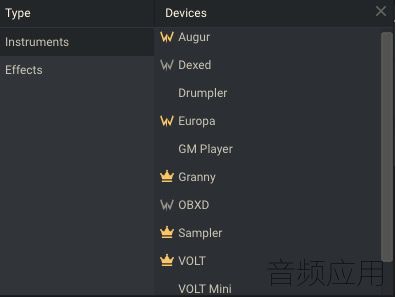
' G8 a- r2 X0 u4 w
" G( M2 E, [8 P4 } y1 _/ {第一款Augur,是一个需要付费使用的WAM矢量合成器,建模取自Sequential Circuits的Prophet VS合成器,内置四个数字振荡器,带有电路模型滤波器、合唱模块、三个包络生成器、两个LFO和调制矩阵。; d7 V; a' S9 R6 p* e4 `: B
8 u/ a% p9 Q3 E
 * T+ T+ W1 C$ O
* T+ T+ W1 C$ O
# o+ M& Z ?. X( H% \! I X: {
Dexed合成器,一款基于著名的经典模拟器和FM合成器的WAM在线音频模块。内含有大量预设,可以免费使用的!! M/ ^* ^3 {# B) ~! i0 e
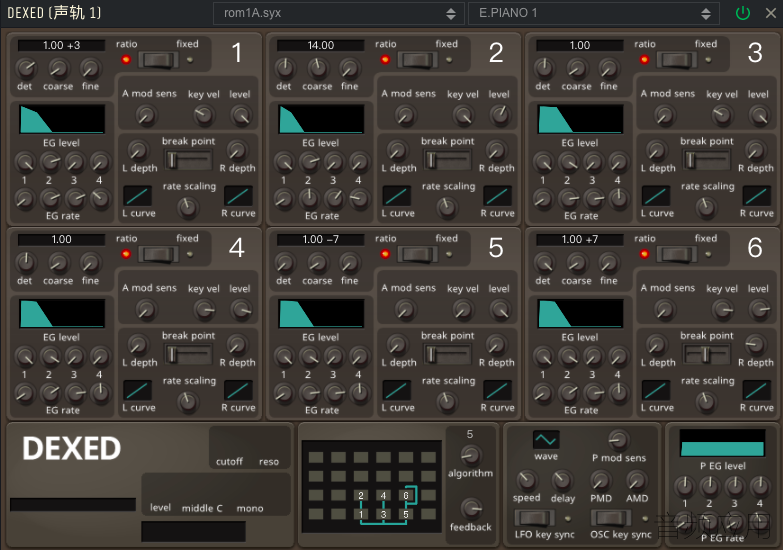
' Y5 W/ m7 c1 W, {0 k
7 }0 ?3 @1 u2 \2 H- @& G
6 ^5 W$ A+ }0 XDrumpler免费鼓机,看样子就是普通的Drum Rack界面,有非常多鼓组预设。你可以用键盘控制它,也可以手动一个个音符写。每个鼓音色都有很多调制旋钮,可以细致地给鼓音色塑形。如果你不满意某一个音色想自己替换,那不好意思做不到,但你可以升级会员,用自己的鼓组音色包。
# P) w" U& }0 t8 I9 W2 X
; ^3 o1 Q" B ^% M- b
) L7 t j$ P4 l2 K+ B

( W6 d. s3 m. C3 \/ i5 TEuropa是一款需要付费使用的WAM波表合成器,源于Reason Studios的Europa。其核心位三个频谱波形单元,通过传统的波表扫描和频谱波形修改器加载和扭曲波形,插件还有一组频谱滤波器、包络和效果器等等。
/ c7 L) c( T# I' _' x7 ^0 C2 c$ E& L1 ?7 b! N+ _8 W0 z
H( |% ]$ _& M" o# G7 K2 I
 & A5 d- v' H% b* ~& Z
& A5 d- v' H% b* ~& Z
GM Player免费音源,里面包含了除鼓以外的各种音色,只有一个预设选择框,如果你想对音色进行调制可以在后面加上各种效果器。
. a/ U! B: P8 f: T, E# ]% S* |% g' o- a2 D# w
 / a: d' d2 e; I$ B0 v( X& V
/ a: d' d2 e; I$ B0 v( X& V
% c& ?8 K1 | E& M+ EGranny付费采样器,它给了17种预设,只要你是升级用户,就可以使用Granny,并加载自己的采样文件。Granny的调制设置特别多,看着有点眼熟像Ableton Live的Sampler,但也有大把采样器都长这样吧,OSC、Pitch、Filter和AMP,给你安排的明明白白的。8 B5 \1 N/ L, K& t' m3 t }" F' z
 ( N2 J( I. I+ A- m' O2 f% N# Q; l
( N2 J( I. I+ A- m' O2 f% N# Q; l
' g" c& X( g0 y6 C$ a另一款免费的WAM在线音频模块就是OBXD合成器,和Dexed一样,基于著名的经典模拟器和FM合成器,超级多预设,还可以免费使用!; z+ E. V6 k8 n- E) ~3 V% X6 u( U3 b1 o
% ^" p' J9 [" O, e( Y7 M
 7 Z+ v3 J9 T; g C3 N
7 Z+ v3 J9 T; g C3 N
! V: ^0 o6 K# F( i- x
Sampler免费采样器,这个采样器和Granny的区别就是,Sampler是简化版,力度控制、ADSR外加Limit,简单明了更直观。搞不来Granny那么复杂的朋友可以直接使用这个,依然是只有升级用户才可以使用。
1 I2 S! T, M% s' v5 j& X; s0 j1 w9 {; r$ p/ M7 @2 ]; [
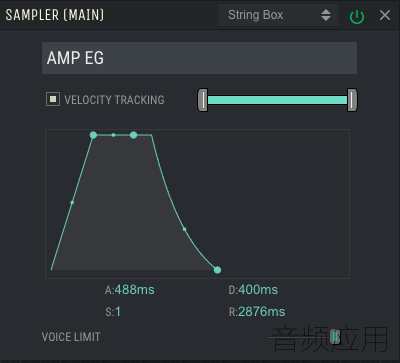
9 l- P* s$ q) f1 Z2 Z
9 \; j2 U% |/ S% yVOLT四振荡器模拟合成器,宿主必不可少都要给点自带合成器,乍一看界面眼熟的,仿佛在Logic见过类似的模样,但是VOLT直观很多,界面也整洁,看起来就很好用。你可以细致入微的调制OSC、Filter和AMP,你要是嫌Simple不够复杂,可以用Advanced,左上角切换一下即可。这么高端的功能,必然是只有升级用户才可以使用。
7 u2 p# G" e4 v$ n

2 T% t x1 q& D$ m* a( |& f4 {& c; C% R- R5 O; o, i" n( _; j
" h2 Z5 y) P! x' n. o
1 q: D8 o. Y) c3 f. ?( X+ ], W2 t
接下来的合成器就是穷人解禁了,VOLT Mini单振荡器模拟合成器。振荡器只有一个,其他Filter和AMP和VOLT没有区别,也具有Simple和Advanced两种界面。* k6 a; l" g* ?$ J) s: X$ I
X+ _( T% @! \, I
; x% ^2 F; x5 ^' r2 J
 $ {' Q( Y7 i& g+ ]
$ {' Q( Y7 i& g+ ]
 ( p, H0 S- P/ A" Y( m
( p, H0 S- P/ A" Y( m
+ S$ o' I4 y6 t* ?1 |1 V |7 f8 d9 s3 ?
/ j# K* B5 \8 T% T/ ~: a" [运行电脑里安装的 VST 插件. S' _2 E0 s1 I2 b0 Z" l& {
Amped Studio还有一个特别绝的功能,那就是VST/Remote Beta插件。Amped Studio开发出了一个可以在Windows和MacOS系统上使用的VST/Remote软件,只要你在电脑上安装这个软件,就可以直接在Amped Studio上使用你自己的VST插件!不管是音源还是效果器都可以直接用!7 e8 N& z% B0 m6 _3 o
9 ^4 N4 V( w. i5 m6 f `5 V
需要注意的是,VST/Remote只支持64位VST插件,不支持32位的;虽然你可以加载多个VST插件,但在同一时间内只有一个插件是处于激活可用状态;插件里的参数无法在Amped Studio里做自动化控制。
- Z* ?; f I8 X5 f9 P# J
) J" o7 i! e/ w$ @0 G. K给大家贴上VST/Remote软件下载地址:
8 N+ X1 F* J1 {% d
& Y- _* s+ k5 L官网:https://ampedstudio.com/vstremote
9 ?6 y+ ^+ O P. d E: j下载Windows版:https://amped-studio-content.s3. ... e-Installer-Win.exe5 @1 i' d. _0 A0 {5 k
下载macOS版:https://amped-studio-content.s3. ... e-Installer-Mac.dmg! {3 ~6 h* z$ B7 A4 u' K1 b
& J5 m) O3 G& \, J
: O4 y3 u1 i" ~( V安装完成后,只需在Amped Studio中加载VST/Remote Beta,在Select Plugin中就可以看到自己电脑上已经安装且支持VST/Remote的VST插件。# V- F1 i3 ^, t r- {
; e1 u; P: r1 C! c- n! C

9 @% M& V$ [8 b& K
( T$ K3 M1 J' U" z挑选完音色后,你也许还需要添加效果器进行处理。免费的效果器包括有BitCrusher、Compressor Mini、Delay、EQ等等,像Chorus、高级版压缩、镶边失真等等效果器就只能升级用户使用了。效果器可以说是比较齐全的,但是如果你想用自己电脑上的VST效果器,可以借用VST/Remote Beta进行加载,非常的方便!( D4 B ?2 ~. U
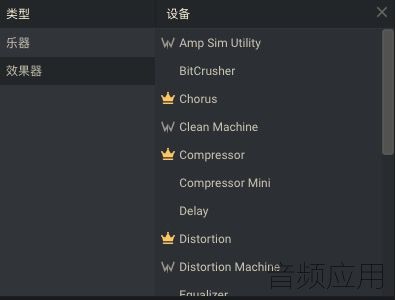
# G. [& t! H. r4 F' e; ?# m* J. }6 @. D
+ f* H# `( C! n( n8 e# e( X6 W但我还是得说一句,这Limit也太粗暴了,我真是玩不来,不然把多段压缩插件补一下吧。这个宿主比较适合编曲,要是想做一下混音那还是有点···过于困难,更不要讲母带了。
$ v, V% e" W8 X* s& k
& n) H7 X/ ~( I, n! w( p: M N
8 B) c% {* c2 v1 |- a3 W* U$ K/ O. e8 M$ b! N6 A |
写完歌,初步混音5 ]7 N, a) p0 r: c
假设我们咻的一下,用常规操作写完歌,先调整一下每轨的音量,在左下角有个推子。还需要时不时看一下总轨电平有没有问题,在这方面Amped Studio就有点不方便了,我个人更倾向于总轨电平表读数能一直被观测到,而Amped Studio一次只能看到你点击的轨道的电平,有具体的电平读数,比较小,可以通过颜色来判断响度范围。接下来还要自动化包络一下,Amped Studio的自动化可以针对音量和声像,升级用户可以对效果器参数进行自动化包络处理。& K, i% R, h0 k
) w9 r9 f& n: f) U
9 c- j' f+ V3 C/ S2 C: w
 & G$ N4 b) q$ e! c) \1 p
& G$ N4 b) q$ e! c) \1 p
7 |2 I9 b8 O5 p$ P% B4 e, y6 o7 I& g* i7 _
导出和保存
# E1 D, y( f8 U, l! ^+ ^/ O按你的节奏操作完之后,就可以导出了。这里要提一下Amped Studio的导出功能,只能导出总轨音频,你如果想控制导出长度就使用时间选框把开始和结束框起来导。Amped Studio不能直接导分轨,也不能导出单个Clip的音频或是MIDI,这还是有稍许不便的。但是Amped Studio的导入功能比还好,MIDI和波形文件都可以直接拖进来或选择导入文件,只不过不会同步速度、拍号或是标记信息,导入影片你就不要想了。$ j9 \) x8 Z" K& p0 @) K
# B, r. \9 S2 p* U& T- |左上角点击导出文件,就会自动下载其WAV格式音频文件。记得保存工程,工程会存在服务器,当你登录账号时,可以打开之前保存过的工程。 k0 E# y6 `$ j
- `' f9 j0 D8 K/ o3 J
$ \6 v6 X; h' }" x1 w

& X6 S+ _" J6 }1 y7 O O$ b! Y
' K4 j, } T5 N
. T$ i- t' f% ^) I! b总结3 l6 [" s% d% ^& ~4 Y
Amped Studio总体体验来说,真的很惊艳,我还是第一次玩到云宿主,真是活久见。云宿主肯定没法像本地宿主那样,功能全得你学不完,但是麻雀虽小,五脏俱全,能录能作曲能编曲,简单的不得了,还很好玩。Amped Studio主打随时随地提供灵感,我单纯打开一个Loop我就玩的不亦乐乎(而且我是白嫖的)。各种合成器、音色都有无限可能性,我可以随意搭建,就能感觉很好听,简直做的停不下来!
4 @3 S* W% N6 G& L' f( g: t5 m( z$ n$ \2 x; f3 ^# I
肯定很多人想当音乐制作人,但是看到各种正版付费软件,发现梦想和爱好还是有一定门槛的。现在你用Amped Studio不就好了,不用钱也能用宿主,也不用考虑电脑配置带不带的动的问题,这不是有网就行,有手就行嘛。等你用Amped Studio玩的差不多了,估计编曲也入门了,以后无论用什么软件、平台,就都可以做自己想做的音乐了。
2 k: V1 y1 ] l8 Y, a4 I
. X b# b4 @( Y) `$ J- f' ?比较头疼的是,后续混音问题不好解决,真要我一轨一轨导出有点麻烦,万一有人做了几十轨不就很累嘛。希望后续能把工程对接的功能完善一下,把变速和变拍的功能加上,再加上标记功能,毕竟很多制作人会整整齐齐的把段落标记好。
' ?2 d8 {% C& J/ ]! n( \ [5 W3 ^/ G+ m" M2 `" K4 e9 K
如果你哪天出门在外,突然灵感爆棚,随便找个网吧,打开Amped Studio,随时随地都可以做音乐。
7 W/ f. v: `; S* k7 c+ ]
: O$ N: k, d/ `+ ?中文版Amped Studio:https://app-amped.music.163.com/
5 w! X; |" E6 c7 ?5 U! G英文版Amped Studio(需要科学上网):https://app.ampedstudio.com/" U1 I! f6 q5 w5 [0 W3 \
! P; P1 B d& h$ U! Q |
 组图打开中,请稍候......
|
 |小黑屋|手机版|音频应用官网微博|音频应用
( 鄂ICP备16002437号 )
|小黑屋|手机版|音频应用官网微博|音频应用
( 鄂ICP备16002437号 )